28、在烏鴉1圖層,使用圖層>新建調整圖層>漸變映射,並檢查剪貼蒙版選項。
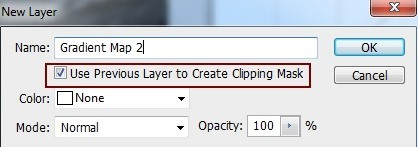
29、選擇默認顏色(黑白)為烏鴉去色。
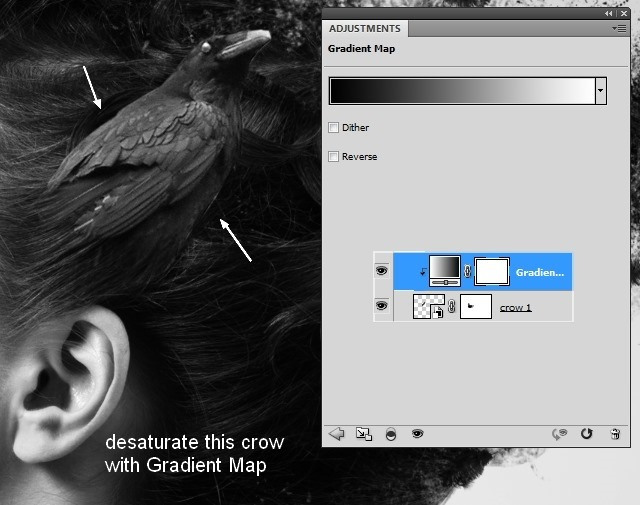
30、我使用曲線和剪貼蒙版來加深這隻烏鴉。
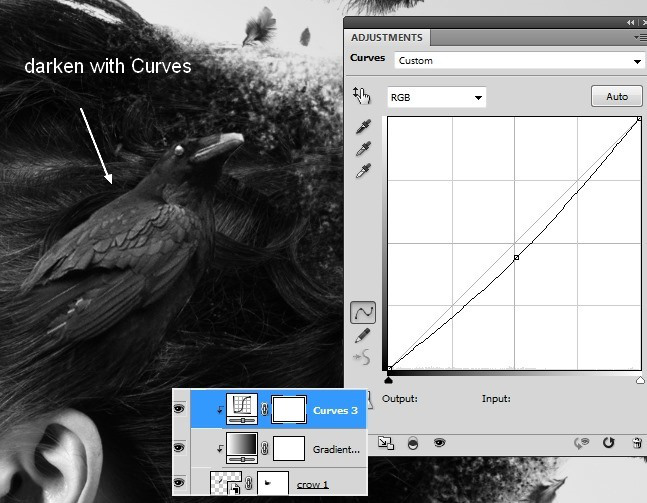
31、提取模特碎片頭發之後添加烏鴉2。

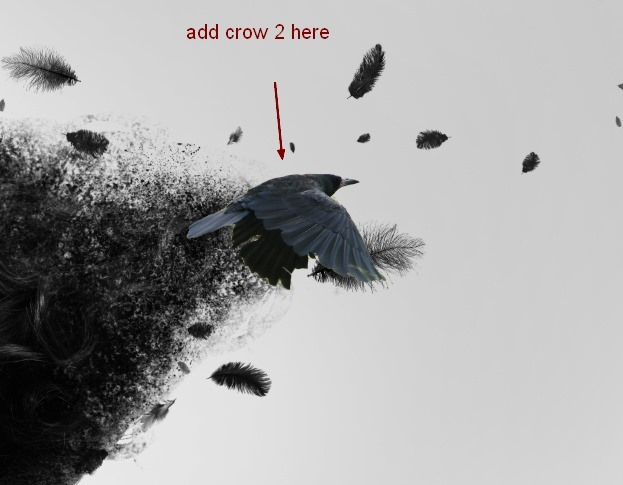
32、使用與第4步時設置相同的碎片筆刷混合烏鴉與碎片。

33、使用漸變映射圖層給烏鴉去色。
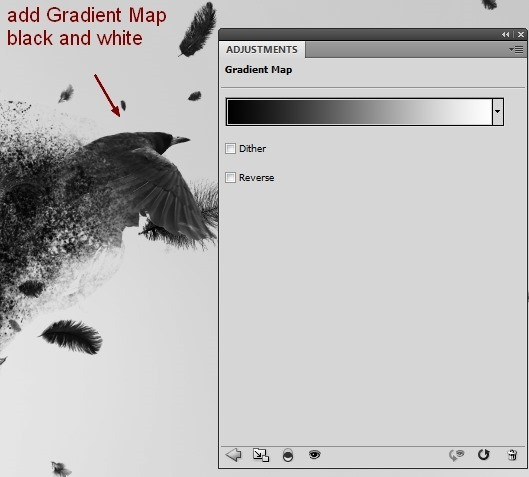
34、把烏鴉3放在圖片的右側,放在飛散的羽毛之間。

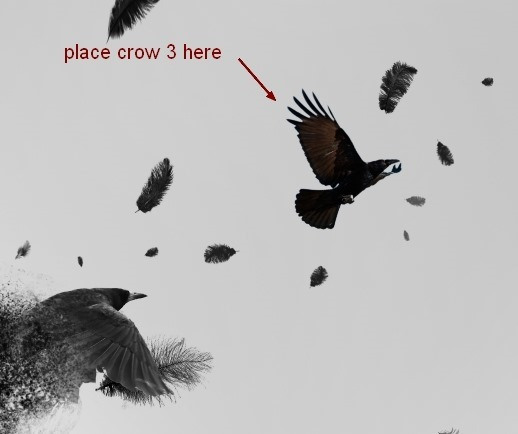
35、我使用曲線來降低烏鴉的對比。
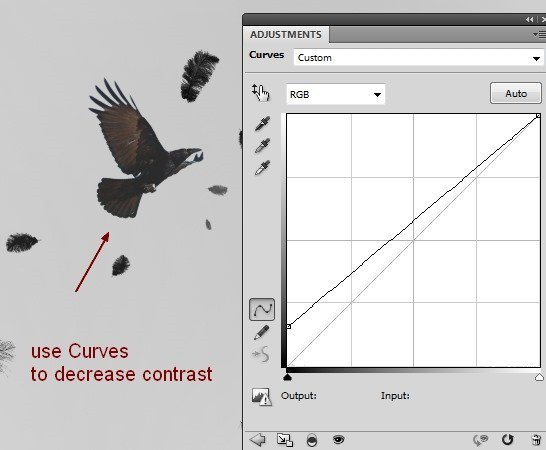
36、我添加了一個色相/飽和度圖層調整烏鴉的顏色。

37、在頂部新建幾個圖層。使用黑色和碎片筆刷添加一些頭發碎片。隨便嚐試各種變形工具和不同筆刷直到你感覺良好為止。如果需要的話,不要猶豫,使用圖層蒙版。下面是我的結果。
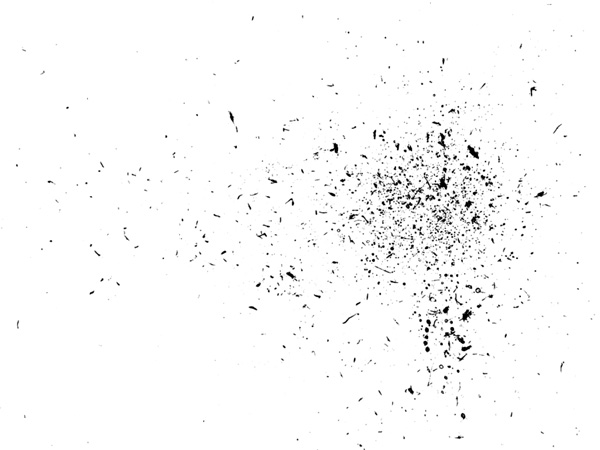
<點小圖查看大圖>

38、把碎片圖層和模特跟頭發編組。在所有圖層頂端使用曲線稍微降低它們的對比。
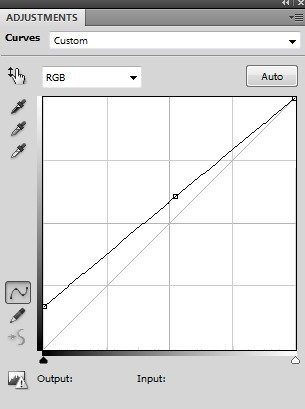

39、在頂端新建一個圖層。使用紅色筆刷(我選擇了#ff0000)畫模特耳朵旁邊的烏鴉一側的眼睛,讓畫面看起來有一點惡魔的感覺。把模式改為顏色100%。

40、我們要給模特的眼睛添加點裝飾。新建圖層,選擇黑色,2px。按F5改變鋼筆壓力設置。

41、用畫筆在模特眼睛和烏鴉1之間畫一條細線。不需要特別精細。

42、在新圖層上使用紅色的相同的畫筆(#ff0000),再在黑色線上面再畫一些線。

43、在模特眼睛上添加螺旋筆刷(編號1176)。我使用了圖層蒙版移除多餘的線條。
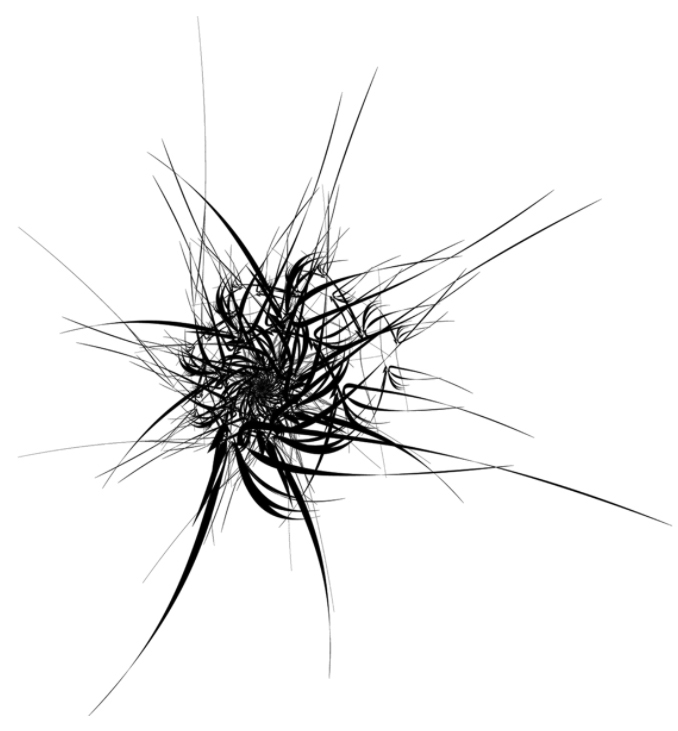
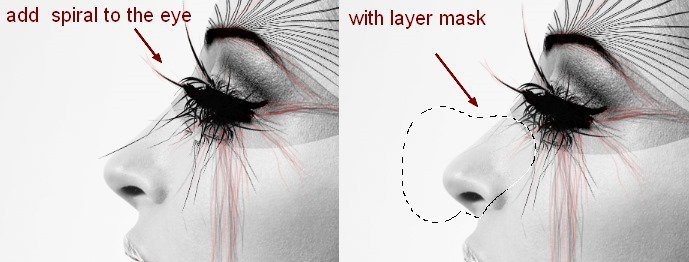
44、最後一步:我使用色相/飽和度圖層增加紅色的飽和。
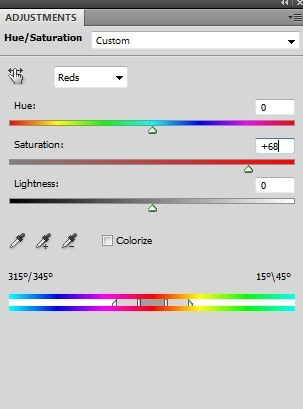

推薦設計

優秀海報設計精選集(8)海報設計2022-09-23

充滿自然光線!32平米精致裝修設計2022-08-14

親愛的圖書館 | VERSE雜誌版版式設計2022-07-11

生活,就該這麼愛!2022天海報設計2022-06-02
最新文章

5個保姆級PS摳圖教程,解photoshop教程2023-02-24

合同和試卷模糊,PS如何讓photoshop教程2023-02-14

PS極坐標的妙用photoshop教程2022-06-21

PS給數碼照片提取線稿photoshop教程2022-02-13

















